Connectez-vous à
www.01net.com/telecharger et tapez Picasa dans le champ Rechercher, puis validez par OK. Enregistrez le fichier Picasa2-setup-1884.exe
(3,16 Mo) sur votre disque dur, puis lancez-le. Cliquez sur I Agree, puis Install. Décochez la case Run Picasa2 et cliquez sur Finish.
Lancez le logiciel
Double-cliquez sur le raccourci Picasa. Lors de la première utilisation, le logiciel doit recenser toutes les images présentes sur votre PC afin d’alimenter sa base de données. Cliquez sur Only scan My Documents, My
Pictures and the Desktop :
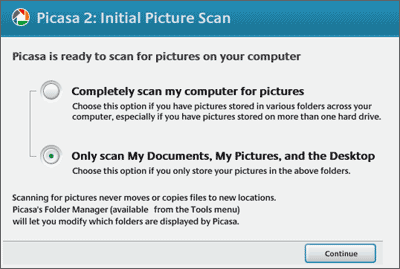
Avec cette option, Picasa ne cherche les images que dans les dossiers Mes Documents, Mes Images et sur le Bureau.Si vous choisissez la première option, Completely scan my computer for pictures, cela entraînera l’exploration complète de votre disque dur : c’est plus long et cela provoquera l’intégration, dans la base de données de
Picasa, de fichiers superflus, comme les images de pages Web stockées sur votre disque dur par votre navigateur Internet. Cliquez sur Continue. Picasa parcourt les dossiers indiqués précédemment.
Ajoutez des dossiers pour vos photos
Vous ne stockez pas forcément toutes vos photos dans le dossier Mes Images, notamment si vous leur consacrez un disque dur externe, par exemple. Pour que Picasa prenne en compte les photos présentes dans d’autres dossiers
ou sur d’autres disques, déroulez le menu Tools, Folder Manager. Déroulez l’arborescence présentée dans le cadre Folder List en cliquant sur la croix, à gauche de chaque dossier. Sélectionnez un dossier pour modifier le
comportement de Picasa à son égard. Validez l’option Scan Once pour que son contenu soit ajouté une fois pour toutes à la base de données sans mise à jour ultérieure. Choisissez Remove from Picasa pour qu’il soit ignoré ou
Watch for changes pour que Picasa y détecte automatiquement tout ajout ultérieur d’images.Cliquez sur OK quand c’est terminé.Attention : Picasa ne reconnaît pas les dossiers partagés en réseau. Pour les intégrer à la base de données, vous devez, au préalable, les ajouter dans le Poste de travail en déroulant le menu Outils puis
en choisissant Connecter un lecteur réseau.
Choisissez les types de fichiers à afficher
Picasa exclut les formats d’images Gif et PNG. Pour les prendre en compte, déroulez le menu Tools, Options et activez l’onglet File Types. Dans la liste, cochez les extensions de fichiers que Picasa doit
reconnaître et décochez les autres. Cliquez sur OK.
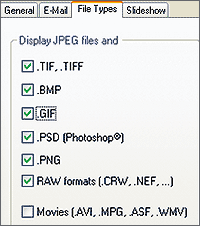
🔴 Pour ne manquer aucune actualité de 01net, suivez-nous sur Google Actualités et WhatsApp.










